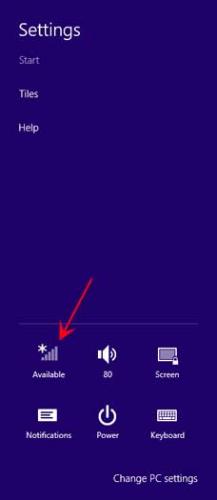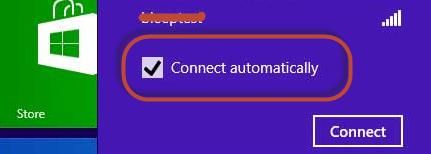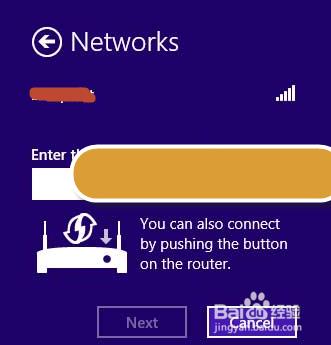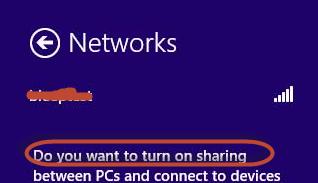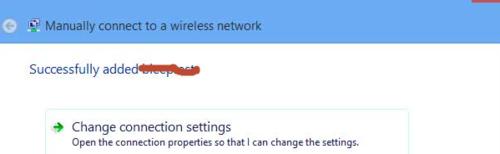本經驗教你用微軟Surface來連線Wi-Fi網路或無線網路來進行衝浪瀏覽。
工具/原料
surface
方法/步驟
從螢幕的右側向左側滑動你的手指。這將開啟Windows的charms選單。現在點選“ 設定“選項。當charms的設定開啟,你應該可以看到類似下面的影象。
點選上面的圖片中的紅色箭頭所指定的WIFI圖示。這將開啟一個視窗,顯示你正在連線的網路和其他可用的wifi無線網路。
點選你想連線到可用的wifi網路。然後Windows將詢問您是否希望自動連線,在每次網路連線可用時候。
現在,您將被提示輸入密碼,此網路或網路安全金鑰。 將自動連線勾選,然後按“ 連線“按鈕。
請輸入您的無線網路密碼,然後點選“ 下一步“按鈕。然後將詢問您是否要允許此網路上共享
如果你是在公共網路上,點選上NO,不要開啟共享或連線到裝置。
如果您對您的家庭網路信任,那麼您可以點選是,開啟共享連線裝置,其他裝置可以訪問任何你分享的資料。
然後,介面會跳轉回無線網路選擇介面,並且連線到您選定的網路。